هل انت من محبي الموسيقى؟ هل أنت من النوع الذي يستمتع بموسيقى خلفية أثناء قيامك بالأعمال أو الأنشطة؟ إذا كانت الإجابة بنعم ، ألا تعتقد أنه من الأفضل بكثير الاستماع دون الحاجة إلى البحث عن إشارة ثابتة أو اتصال إنترنت غير منقطع؟ نعم بالتأكيد. إذا كان هذا هو الحال بالنسبة لك وإذا كان تطبيق دفق الموسيقى الخاص بك كذلك Spotify، إذن عليك أن تتعلم الإجراء الخاص بكيفية اللعب Spotify حاليا.
قد تكون القدرة على الاستماع والاستمتاع بأغانيك المفضلة بمثابة راحة وشفاء للبعض والموسيقى ، في الواقع ، من المعروف أن لديها مثل هذه القدرة. ولهذا ، كان من الرائع دائمًا أن يكون لديك منصة بث موسيقى قادرة على منحنا إمكانية الوصول إلى ملايين الأغاني من فنانين مختلفين وأنواع مختلفة. لذا ، أعلم أن الكثير منكم قد اختبر بالفعل عظمة Spotify. إذا كنت تخطط لحفظ بعض الأغاني التي تستمتع بها ، فسأناقش الخطوات المتعلقة بكيفية تنزيل الأغاني وتشغيلها في وضع عدم الاتصال في أي وقت.
محتوى المادة الجزء 1. كيف Spotify العمل في وضع عدم الاتصال؟الجزء 2. كيفية تنزيل الموسيقى من Spotify بدون قسط؟الجزء 3. في الختام
في هذا الجزء من المقالة ، سنتناول كيفية اللعب Spotify في وضع عدم الاتصال مع الأجهزة الأكثر استخدامًا.
للعب Spotify في وضع عدم الاتصال على جهاز الكمبيوتر الخاص بك ، تحتاج إلى التأكد من حفظ الأغاني التي طالما رغبت في الاستماع إليها على جهازك بالفعل قبل متابعة تشغيلها. تذكر أنه عند تنزيل ملف Spotify الأغاني ، عليك وضعها في قائمة التشغيل لأنه لا يمكنك حفظها بشكل فردي. لاحظ أنه يمكنك تنزيل أي عدد تريده من قوائم التشغيل طالما أن العدد الإجمالي للمقاطع الصوتية لن يتجاوز الحد الإجمالي البالغ 3,333 مقطعًا.
للعب Spotify في وضع عدم الاتصال على جهاز الكمبيوتر الخاص بك ، ما عليك سوى اتباع الخطوات البسيطة المذكورة أدناه.
في تنزيل الأغاني على جهازك وتشغيلها Spotify في وضع عدم الاتصال ، تذكر أنه إذا كنت قد استمعت بالفعل إلى الأغاني من قبل وتم حفظها في ذاكرة التخزين المؤقت بالفعل ، فقد تستهلك بضع دقائق فقط. ولكن إذا كانت هذه هي المرة الأولى التي تقوم فيها بتنزيل المسارات المذكورة ، فقد يستغرق الأمر بضع دقائق أخرى للانتهاء خاصةً إذا كانت سرعة الاتصال بالإنترنت بطيئة للغاية.
إذا كانت حالتك الآن هي أنه يتعين عليك ترك جهاز الكمبيوتر الخاص بك مغلقًا لفترة من الوقت أثناء استمرار عملية التنزيل ، فيمكنك القيام بذلك. لحسن الحظ ، لا داعي للقلق بشأن هذا الأمر لأن عملية المزامنة ستستمر تلقائيًا بمجرد فتح جهاز الكمبيوتر الخاص بك وبمجرد تشغيل Spotify التطبيق مرة أخرى. يمكن دفق جميع الأغاني التي تمت مزامنتها بالكامل على جهازك بالفعل إذا كنت ترغب في ذلك. أنت قادر جدًا على القيام بذلك ويمكنك الآن اللعب Spotify في وضع عدم الاتصال دون القلق بشأن الإشارة أو اتصال الإنترنت المستقر.
إذا كنت تستخدم هاتف Android ، فيما يلي الخطوات التي يمكنك اتباعها واستخدامها كإرشادات حول كيفية مزامنة المفضلة لديك Spotify المسارات على جهازك واللعب Spotify غير متصل بالإنترنت دون الحاجة إلى اتصال بيانات محمول أو WiFi.
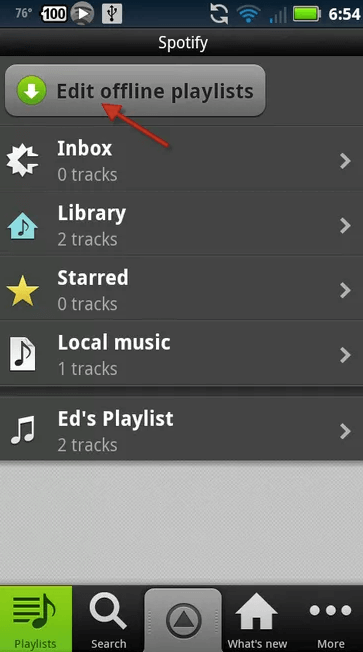
هذا القسم مخصص بالفعل لجميع مستخدمي iPhone الموجودين هناك وأيضًا لأولئك الجدد Spotify، فيما يلي الخطوات البسيطة التي يمكنك القيام بها إذا كنت تريد حفظ الأغاني وقوائم التشغيل المفضلة لديك طوال الوقت في جهاز iPhone الخاص بك وتشغيلها Spotify حاليا.
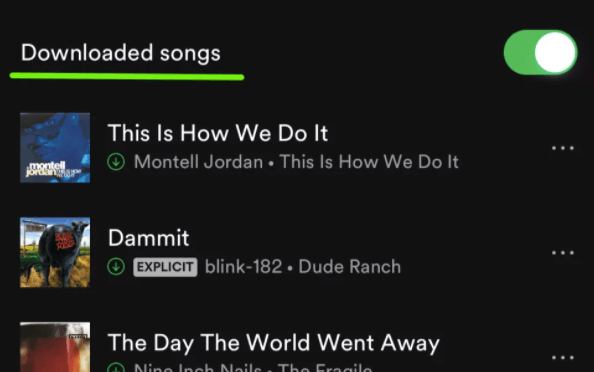
من أجل تحديد موقع جميع الأغاني التي تم تنزيلها بنجاح وتشغيلها Spotify في وضع عدم الاتصال ، ما عليك سوى النقر فوق علامة التبويب "مكتبتك" الموجودة في الجزء السفلي من ملف Spotify شاشة التطبيق الرئيسية. اختر محتوى معينًا حيث يتم سرد قوائم التشغيل والألبوم والأغاني والفنانين بداخله.
الآن ، إذا كنت تخطط لحذف الأغاني التي قمت بحفظها على جهازك ، فيجب أن تلاحظ أن حذف البيانات الكاملة المستهلكة في تنزيل الأغاني وتخزينها لم يكن دائمًا بالأمر السهل. بمعنى أن نقول إنه على الرغم من قيامك بتبديل زر التنزيل إلى "إيقاف" ، فلا يزال هناك الكثير من المساحة التي يتم شغلها من جهازك. هذا في الواقع فقط للتأكد وللتيسير عليك أن تكون الأغاني متاحة بسهولة بمجرد تغيير رأيك وأردت اللعب Spotify غير متصل مرة أخرى. إذا كنت تفكر في إزالة الأغاني من مكتبة الموسيقى الخاصة بك من أجل جعل إجمالي البيانات المخزنة مؤقتًا تختفي ، فمن المحزن أن نقول ذلك ولكن سيكون من المستحيل حدوث ذلك بهذه الطريقة. الشيء الوحيد الذي يمكنك القيام به حيال ذلك هو حذف الملف المثبت Spotify التطبيق على جهازك.
كانت جميع الخطوات المذكورة أعلاه قابلة للتطبيق فقط على جميع مستخدمي Premium نظرًا لأن ميزة التنزيل حصرية لهم وحدهم. بمعنى أن أقول ، للتنزيل واللعب Spotify في وضع عدم الاتصال هي الميزات التي لا يمكن الاستمتاع بها من قبل أولئك الذين يستخدمون فقط Spotify التطبيق مجانا. لذلك ، بالنسبة لجميع المستخدمين المجانيين ، لدي هنا الأداة المثالية التي يمكنها مساعدتك في اللعب Spotify في وضع عدم الاتصال لأنه يساعد المستخدمين في تنزيل الأغاني وتحويلها إلى تنسيق صوتي يمكن الوصول إليه على العديد من الأجهزة.
الأداة المثالية التي يمكن أن تساعدك في هذا الأمر هي TuneSolo Spotify محول الموسيقى. فيما يلي الميزات الرئيسية لمحول الموسيقى هذا.
مع كل المناقشة أعلاه ، ثبت ذلك بالتأكيد TuneSolo Spotify يعد محول الموسيقى مفيدًا جدًا للاستخدام في العديد من الجوانب. يمكن أن يساعدك بالتأكيد في اللعب Spotify في وضع عدم الاتصال على مجموعة متنوعة من الأجهزة التي تعد جميعها من اختياراتك. مع TuneSolo Spotify محول الموسيقى ، يمكنك أيضًا توفير الكثير من وقتك واستخدام هذا في بعض الأنشطة الأخرى الخاصة بك.
أيضا مع TuneSolo Spotify محول الموسيقى ، يُسمح لك أيضًا بتنظيم ملفات الموسيقى الخاصة بك وفقًا للترتيب الذي تعتقد أنه سيعمل بشكل أفضل وأسرع عليك. يمكنك ترتيبها حسب الألبوم أو الفنان أو حسب النوع. هذا مفيد بالفعل لأنه بدلاً من تصفح قائمة الأغاني واحدة تلو الأخرى ، يمكنك فقط النقر فوق فئة معينة ثم تحديد العنوان المستهدف. وأخيرًا ، يمكنك بالفعل الحصول على عشرات الأغاني في بضع دقائق فقط لأنها تعمل بسرعة تحويل فائقة السرعة.
الخطوة الأولى التي عليك القيام بها هي التنزيل TuneSolo Spotify محول الموسيقى. يمكنك إما الحصول على التطبيق من متجر التطبيقات بجهازك أو عن طريق تنزيله من الموقع الرسمي لـ TuneSolo. بعد التنزيل مباشرة ، قم بتثبيته وتشغيله على جهازك.
الآن ، عليك الانتظار لبضع دقائق حتى TuneSolo تعرف على مكتبة الموسيقى الخاصة بك وقرأها. بمجرد التعرف على الأغاني ، يمكنك الآن البدء في تحميل الأغاني في محول الموسيقى. للقيام بذلك ، ما عليك سوى نسخ رابط الأغنية ثم لصقه في المنطقة المخصصة في المحول. هناك طريقة أخرى لتحميل الأغاني وهي سحبها من مكتبة الموسيقى الخاصة بك ثم إسقاطها في المحول.

للخطوة التالية ، بمجرد تحميل الأغاني بالكامل ، يمكنك الآن تحديد تنسيق إخراج الأغاني. يمكنك اختيار أي من التنسيقات التالية ، تنسيق الصوت MP3 و WAV و AAC و FLAC. بعد ذلك مباشرة ، يمكنك أيضًا تخصيص واختيار مجلد الإخراج حيث سيتم حفظ الأغاني.

بعد الاختيار الناجح لتنسيق الإخراج والإخراج ، تم تعيين المجلد بالفعل أيضًا ، يمكنك الآن النقر فوق الزر "تحويل الكل".

وأخيرًا ، إذا كنت ترغب في التحقق من الأغاني التي قمت بتحويلها والحصول عليها ، فما عليك سوى النقر فوق قسم عرض ملف الإخراج.
كخلاصة قصيرة لهذا المنشور ، لأولئك الذين يستخدمون ملف Spotify التطبيق مجانًا ، يمكنك دائمًا الاستفادة منه TuneSolo Spotify محول الموسيقى لحفظ جميع أغانيك المفضلة على جهازك وتشغيلها Spotify غير متصل بالإنترنت في أي وقت يناسبك. ولأولئك الذين لديهم اشتراك شهري في Spotify Premium وكانت جديدة على منصة البث ، يمكنك استخدام مجموعة الإجراءات التي تمت مناقشتها أعلاه لحفظ الأغاني على جهاز الكمبيوتر وجهاز Android و iPhone. لقد استمتع الكثير من الناس بالتأكيد بـ Spotify ميزة تطبيق الموسيقى هي القدرة على تشغيل المقطوعات في وضع عدم الاتصال دون الحاجة إلى القلق بشأن اتصال الإنترنت أو الإشارة المستقرة.
الرئيسية
Spotify محول الموسيقى
بلايستشن Spotify في وضع عدم الاتصال على الكمبيوتر الشخصي و Android و iPhone
تعليقات(0)
رد
1. اسمك
2. البريد الإلكتروني الخاص بك
3. تقييمك
Copyright © 2025 TuneSolo Software Inc. جميع الحقوق محفوظة.
اترك تعليقا
1. اسمك
2. البريد الإلكتروني الخاص بك
3. تقييمك
إرسال